 ✕
✕
By จัสติน ซาบริน่าอัปเดตเมื่อ 18 เมษายน 2024
คำถาม: "ฉันจะเปลี่ยนปริภูมิสีจาก SDR เป็น HDR ได้อย่างไร เป็นไปได้ไหมที่จะแปลงช่วงไดนามิกมาตรฐาน (SDR) เป็น HDR10 หรือ Dolby Vision ผ่าน Filmora X หรือ Android
คุณไม่ได้อยู่คนเดียวถ้าคุณต้องการ แปลง SDR เป็น HDR- หลายๆ คนเคยสร้างวิดีโอ SDR มาก่อน อย่างไรก็ตาม HDR ขั้นสูง (ช่วงไดนามิกสูง) ให้ขอบเขตสีที่กว้างขึ้นและอัตราส่วนคอนทราสต์ที่สูงขึ้น แทนที่จะค้นหาเครื่องเล่นสื่อหรืออุปกรณ์ที่จะเล่น การแปลงวิดีโอ SDR เหล่านี้เป็นรูปแบบ HDR เช่น HDR10 หรือ Dolby Vision ช่วยให้คุณสามารถรับชมได้ทุกที่ด้วยอุปกรณ์ HDR ของคุณ เพื่อให้การแปลง SDR เป็น HDR ง่ายและรวดเร็ว คุณอาจต้องได้รับความช่วยเหลือจากโปรแกรมแปลงวิดีโอมืออาชีพ ในบทความนี้ เราจะแสดงวิธีการให้คุณทราบ แปลงวิดีโอ SDR เป็น HDR10 และ Dolby Vision ใช้ตัวแปลง SDR เป็น HDR ที่ยอดเยี่ยม
Standard Dynamic Range (SDR) และ High Dynamic Range (HDR) เป็นสองรูปแบบที่แตกต่างกันที่ใช้ในการผลิตวิดีโอและเทคโนโลยีการแสดงผล SDR มักพบเห็นได้บนจอแสดงผลรุ่นเก่า ดีวีดี ในขณะที่ HDR มีการใช้กันอย่างแพร่หลายในอุปกรณ์จำนวนมาก เช่น ทีวี บริการสตรีมมิ่ง ( ชอบ Netflix และ วิดีโอ Amazon Prime) คอนโซลเกม และแอป เมื่อเปรียบเทียบกับรูปแบบ SDR แบบดั้งเดิม รูปแบบ HDR ขั้นสูงเกี่ยวข้องกับการรับแสง สี ความสว่าง และภาพที่สมจริงยิ่งขึ้น โดยปกติแล้ว รูปแบบ HDR ได้แก่ HDR10, Dolby Vision และ HLG ไม่ว่าคุณจะต้องการความเข้ากันได้สูงสุดหรือประสบการณ์การรับชมวิดีโอที่ดีขึ้น การแปลงวิดีโอของคุณจาก SDR เป็น HDR ก็เป็นตัวเลือกที่ดี
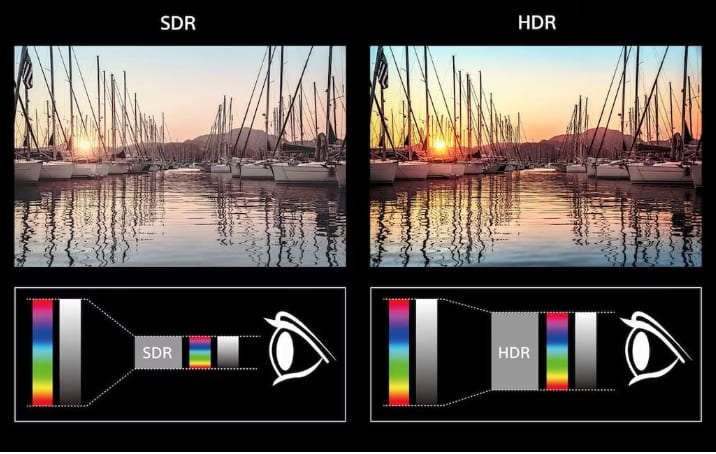
หากคุณกำลังมองหาวิธีเพิ่มสเกลวิดีโอ SDR Wondershare Filmora เป็นตัวเลือกที่ดีที่สุดในการแปลงวิดีโอ SDR เป็น HDR บน Windows และ Mac ซอฟต์แวร์ Filmora ขึ้นชื่อในด้านประสิทธิภาพที่เสถียรและคุณภาพเอาต์พุตที่ไม่มีการสูญเสีย ไม่ว่าคุณจะใช้เพื่อแปลง/แก้ไขคลิปวิดีโอสั้นหรือภาพยนตร์ขนาดยาว Filmora มอบเอาต์พุตคุณภาพสูงอย่างสม่ำเสมอ ทำให้เป็นตัวเลือกที่เชื่อถือได้สำหรับโปรเจ็กต์การแปลง HDR
มีความสามารถอันทรงพลังในการแปลงหรือแก้ไขวิดีโอของคุณด้วยการปรับแต่งที่ยืดหยุ่นและคุณภาพวิดีโอสูง ด้วยเหตุนี้ผู้ใช้สามารถ อัปเกรดวิดีโอ SDR เป็น HDR10 และ Dolby Vision ได้อย่างง่ายดาย เพื่อเพิ่มคุณภาพวิดีโอให้สูงสุด Filmora ยังมีค่าที่ตั้งไว้ล่วงหน้าและฟิลเตอร์ HDR ที่หลากหลาย คุณสามารถนำไปใช้กับวิดีโอ SDR ของคุณเพื่อเพิ่มความสั่นสะเทือนของสี คอนทราสต์ และช่วงไดนามิกได้ตามความต้องการของคุณ เมื่อการแปลง HDR เสร็จสมบูรณ์ Filmora รองรับการส่งออกวิดีโอเป็นรูปแบบ HDR เช่น HDR10 และ Dolby Vision
สิ่งอำนวยความสะดวก:
ซอฟต์แวร์ Filmora ใช้งานง่าย ผู้ใช้สามารถเสร็จสิ้นการแปลง SDR เป็น HDR บน Windows หรือ Mac ได้อย่างง่ายดายด้วยความช่วยเหลือ โปรดอ่านคำแนะนำโดยละเอียดด้านล่าง:
ขั้นตอนที่ 1 เปิดเครื่องมือการแปลง SDR เป็น HDR
ขั้นแรก ดาวน์โหลดและเปิด Wondershare Filmora บนคอมพิวเตอร์ของคุณ
ขั้นตอนที่ 2 นำเข้าวิดีโอ SDR ไปยังโปรแกรม
คลิกที่ปุ่ม "นำเข้า" เพื่อนำเข้าไฟล์วิดีโอ SDR ของคุณ เมื่อนำเข้าแล้ว หรือลากและวางไฟล์วิดีโอ SDR ของคุณลงในไทม์ไลน์ Filmora จากที่ซึ่งคุณสามารถแก้ไข ตัดแต่ง หรือตัดได้อย่างอิสระ
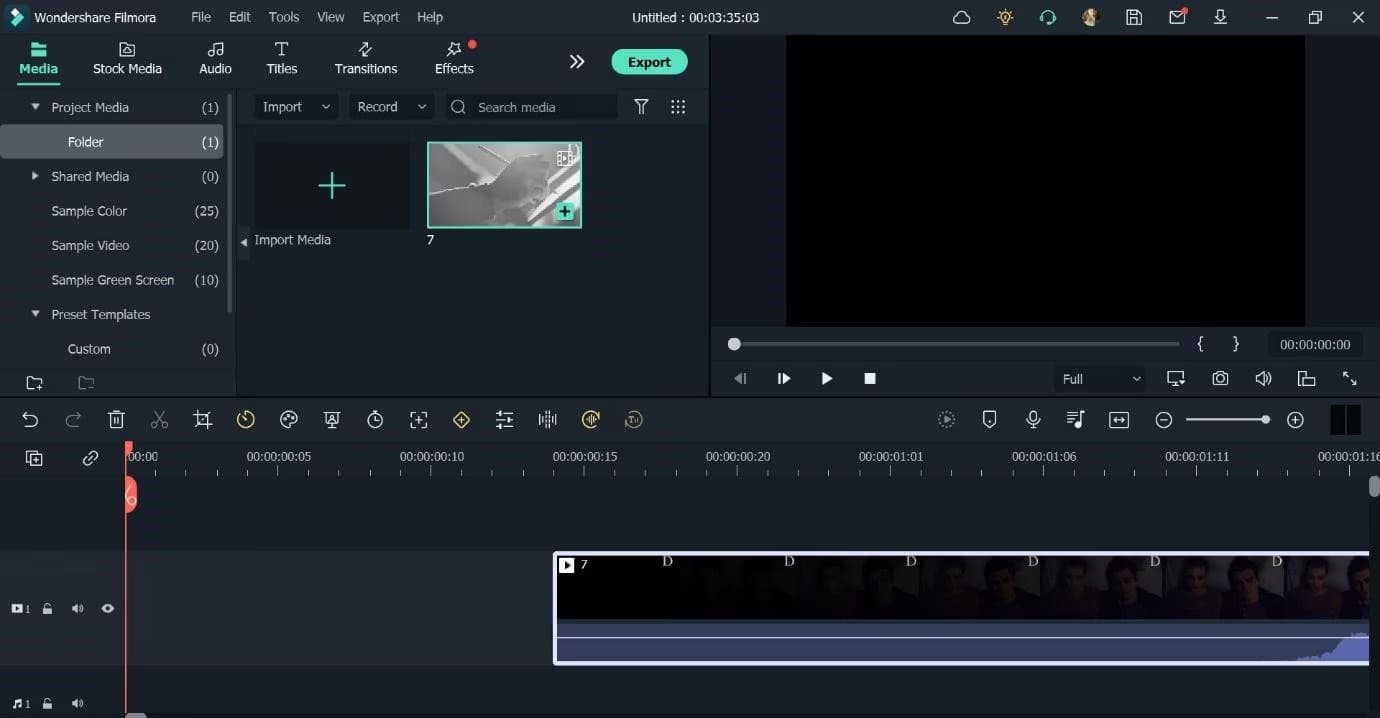
ขั้นตอนที่ 3 เพิ่มเอฟเฟกต์ HDR
เลือกคลิปวิดีโอของคุณบนไทม์ไลน์แล้วคลิกแท็บ "เอฟเฟกต์" ไปที่หมวดหมู่ "HDR" เรียกดูและเลือกเอฟเฟ็กต์และฟิลเตอร์ HDR ที่คุณต้องการ จากนั้นลากไปที่คลิปวิดีโอของคุณบนไทม์ไลน์
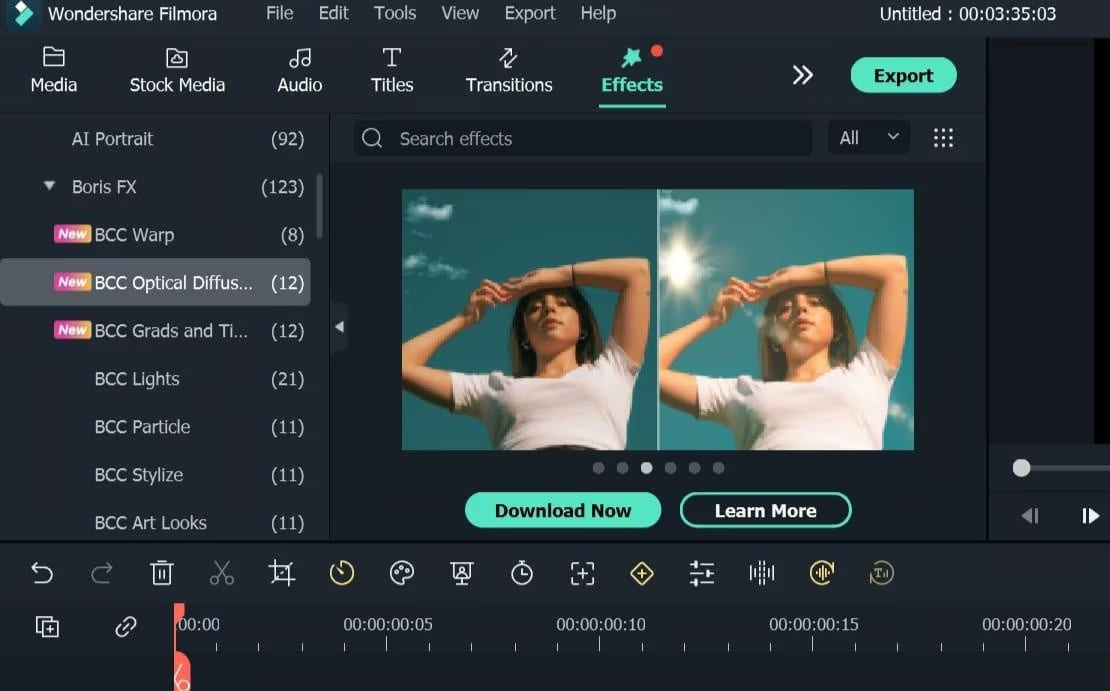
นอกจากนี้ คุณยังปรับแต่งการตั้งค่า HDR เช่น ความสว่าง คอนทราสต์ ความอิ่มตัว และระดับแกมม่าเพื่อให้ได้เอฟเฟกต์ HDR ที่ต้องการได้
ขั้นตอนที่ 4 (ไม่บังคับ) ดูตัวอย่างวิดีโอ HDRo
คลิกที่ปุ่ม "เล่น" ในหน้าต่างแสดงตัวอย่างเพื่อดูตัวอย่างวิดีโอของคุณโดยใช้เอฟเฟกต์ HDR
ขั้นตอนที่ 5 ส่งออกเป็นรูปแบบ HDR
หากคุณพอใจกับคุณภาพภาพของวิดีโอ เพียงกดปุ่ม "ส่งออก" เพื่อเปิดการตั้งค่าการส่งออก
จากนั้นคลิก "การตั้งค่า" เพื่อปรับรูปแบบวิดีโอ ชื่อผลลัพธ์ เส้นทางผลลัพธ์ และอื่นๆ คุณต้องตั้งค่า "ส่งออกพื้นที่สี" เป็น HDR- Rec.2020 หรือ Dolby Vision
สุดท้าย กดปุ่ม "ส่งออก" เพื่อรับไฟล์วิดีโอ HDR ของคุณ!
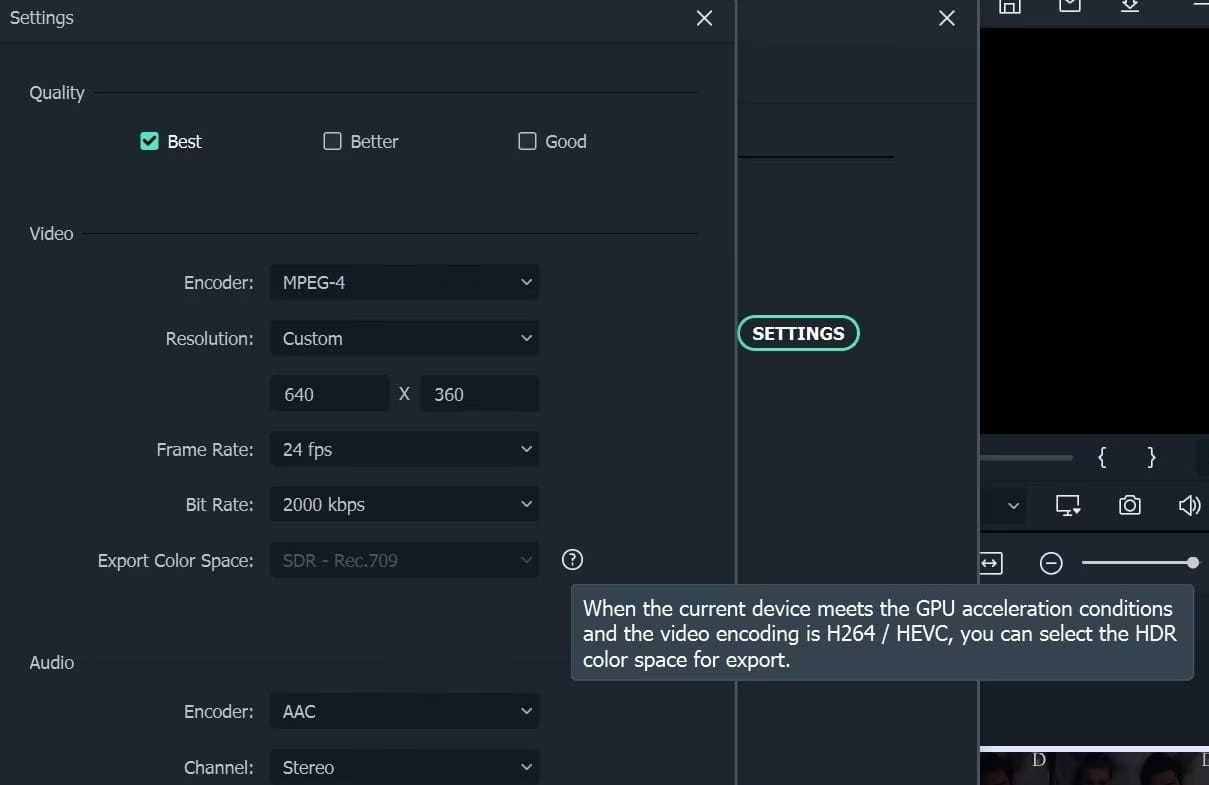
ตอนนี้คุณสามารถดาวน์โหลดเครื่องมือที่ยอดเยี่ยมนี้เพื่อเริ่มการแปลงวิดีโอ SDR เป็น HDR10 และ Dolby Vision!
ขออภัยความคิดเห็นถูกปิด

แปลงไฟล์วิดีโอ/เสียงที่เข้ากันไม่ได้ แก้ไขวิดีโอ และปรับปรุงคุณภาพวิดีโอ

เพลิดเพลินกับชีวิตดิจิทัลที่ปลอดภัยและอิสระ
ประโยชน์
มัลติมีเดีย
สงวนลิขสิทธิ์© 2023 UkeySoft Software Inc. สงวนลิขสิทธิ์
คอมเมนต์ดับ!